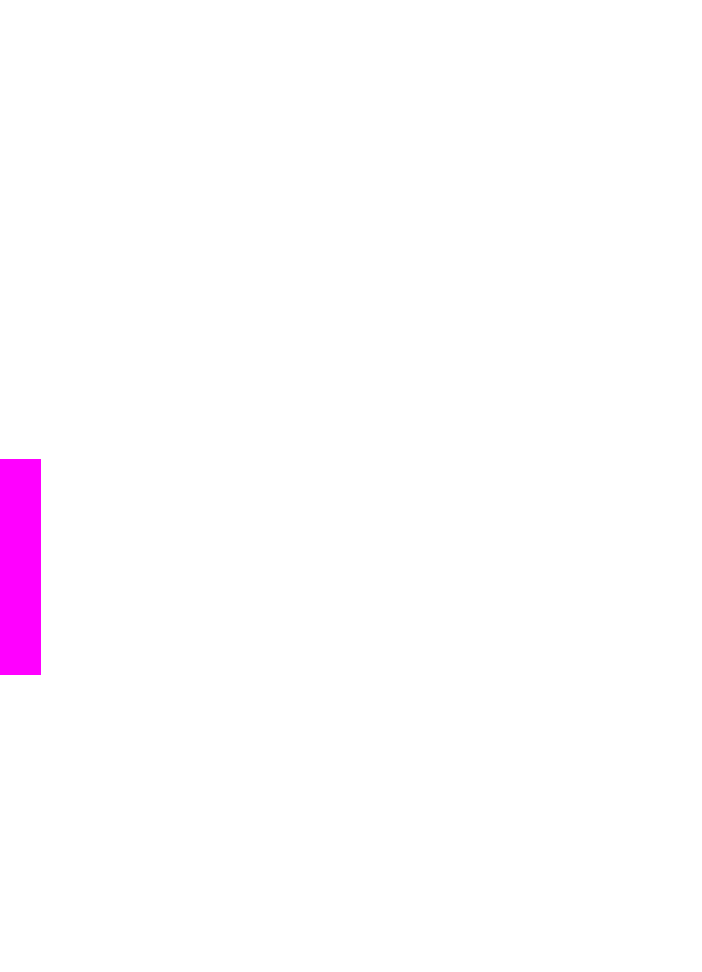
스캔 사용
웹
스캔을 사용하면 웹 브라우저만으로 HP JetDirect 175x를 통해 기본적인 스
캔을
수행할 수 있습니다. 또한 컴퓨터에 장치 소프트웨어가 설치되어 있지 않
아도
HP all-in-one에서 스캔을 수행할 수 있습니다. 웹 브라우저에서 HP
JetDirect의 IP 주소를 입력하고 HP JetDirect EWS(Embedded Web Server)와
웹
스캔에 액세스하기만 하면 됩니다.
웹
스캔에 대한 사용자 인터페이스는 HP JetDirect를 사용하기 위해서만 사용
되며
[HP Image Zone] 스캔 소프트웨어와 같은 스캔 위치 대상을 지원하지 않
습니다
. 웹 스캔의 전자 우편 기능이 제한되어 있으므로 HP JetDirect를 사용하
여
연결되어 있지 않은 경우에는 [HP Image Zone] 스캔 소프트웨어를 사용하
는
것이 좋습니다.
웹
스캔을 사용하려면
1
HP JetDirect 175x의 뒤에 있는 테스트 단추를 짧게 눌렀다가 놓습니다.
장
3
22
HP Officejet 6200 series all-in-one
연결
정보
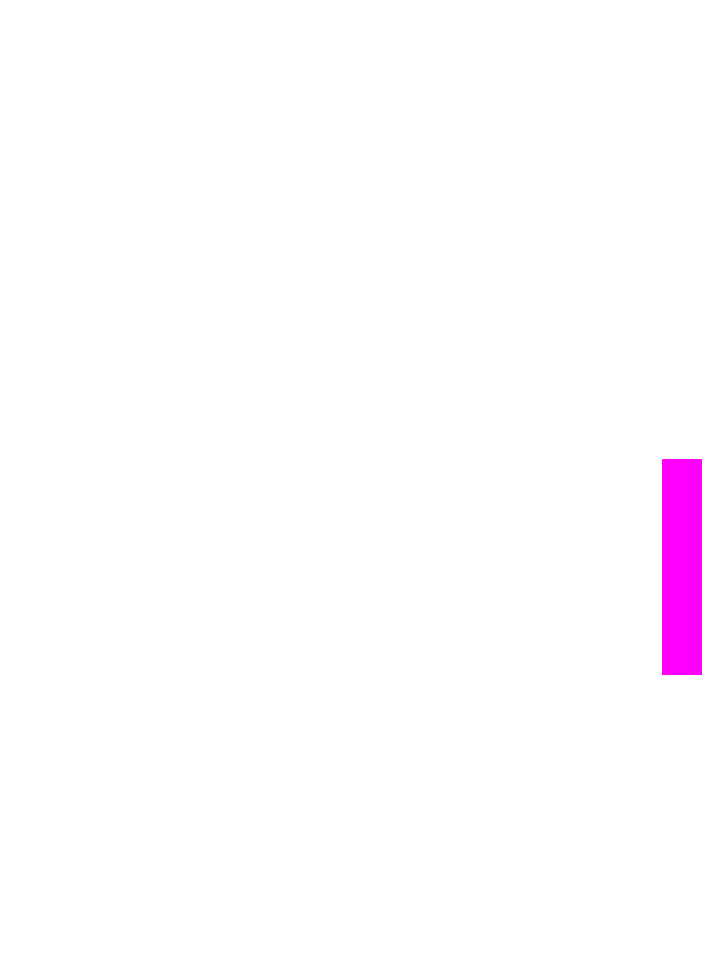
HP JetDirect 네트워크 구성 페이지가 HP all-in-one에 인쇄됩니다.
2
컴퓨터의
웹 브라우저에 HP JetDirect의 IP 주소(네트워크 구성 페이지에
있음
)를 입력합니다.
HP JetDirect 웹 서버가 브라우저 창에 열립니다.
3
스캔을
선택합니다.
4
화면
지침을 따릅니다.
사용자
설명서
23
연결
정보
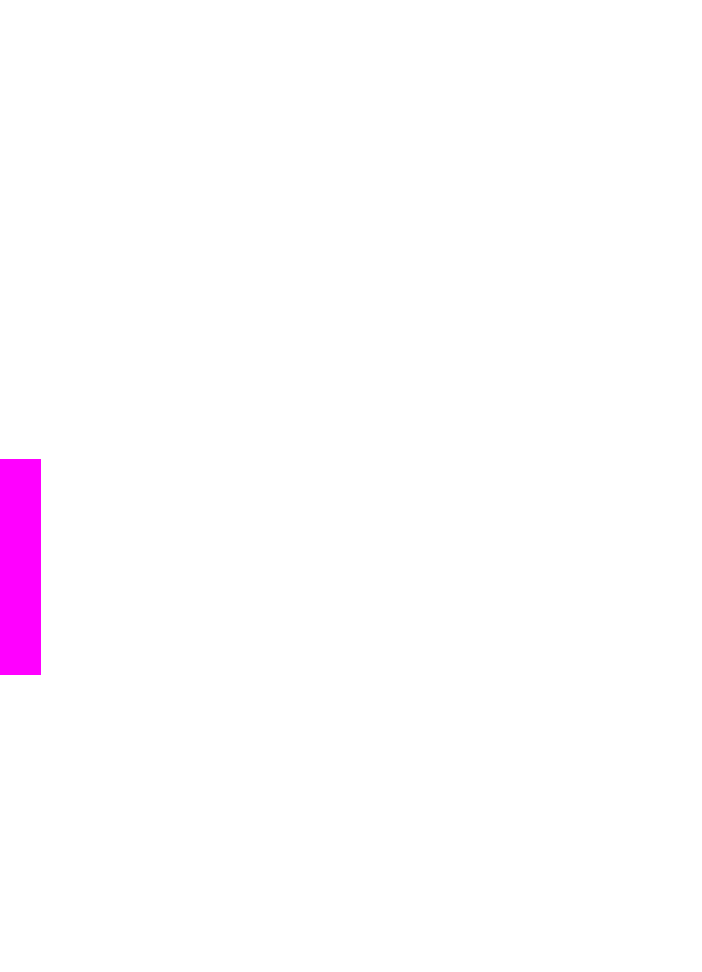
장
3
24
HP Officejet 6200 series all-in-one
연결
정보
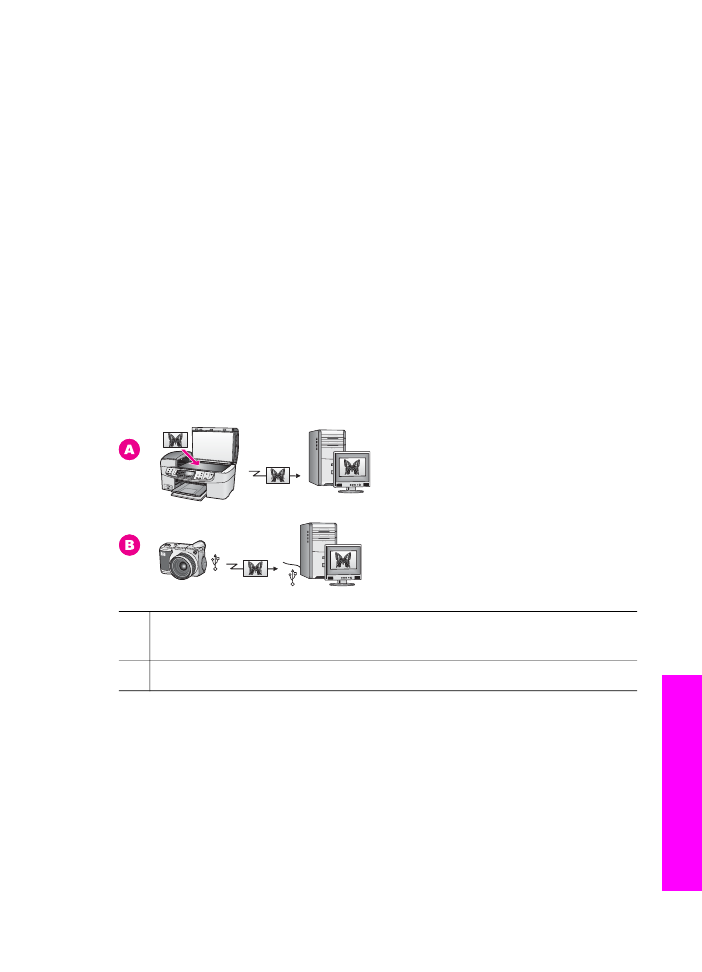
4
사진
사용
HP all-in-one에서는 몇 가지 방법으로 사진을 전송, 편집, 공유 및 인쇄할 수 있
습니다
. 이 장에서는 사용자의 환경설정과 컴퓨터 설정에 따라 이러한 각 작업
을
수행하기 위한 여러 가지 옵션에 대한 간략한 개요를 설명합니다. 각 작업에
대한
자세한 내용은 이 설명서의 다른 장에서 또는 [HP Image Zone 도움말]에
서
볼 수 있습니다.
사진
전송
사진
전송을 위한 옵션은 몇 가지가 있습니다. 사진을 HP all-in-one 또는 컴퓨
터에
전송할 수 있습니다. 자세한 내용은 다음 중 운영 체제에 해당하는 단원을
참조하십시오
.
Windows PC를 사용하여 사진 전송
아래
그래픽은 Windows PC를 사용하여 사진을 전송하는 몇 가지 방법을 보여
줍니다
. 자세한 내용은 그래픽 아래의 목록을 참조하십시오.
[A] HP Instant Share를 사용하여 HP all-in-one에서 사진을 스캔하여
Windows PC로 직접 전송합니다.
[B] 사진을 HP 디지털 카메라에서 Windows PC로 전송합니다.
참고
HP all-in-one의 앞면에 있는 PictBridge 카메라 포트를 사용하여 사진을
인쇄할
수만 있습니다. HP all-in-one PictBridge 카메라 포트를 사용하여
사진을
카메라에서 컴퓨터로 전송할 수 없습니다.
Macintosh를 사용하여 사진 전송
아래
그래픽은 Macintosh를 사용하여 사진을 전송하는 몇 가지 방법을 보여 줍
니다
. 자세한 내용은 그래픽 아래의 목록을 참조하십시오.
사용자
설명서
25
사진